
Tabla de contenido:
- Autor John Day [email protected].
- Public 2024-01-30 08:41.
- Última modificación 2025-01-23 14:39.
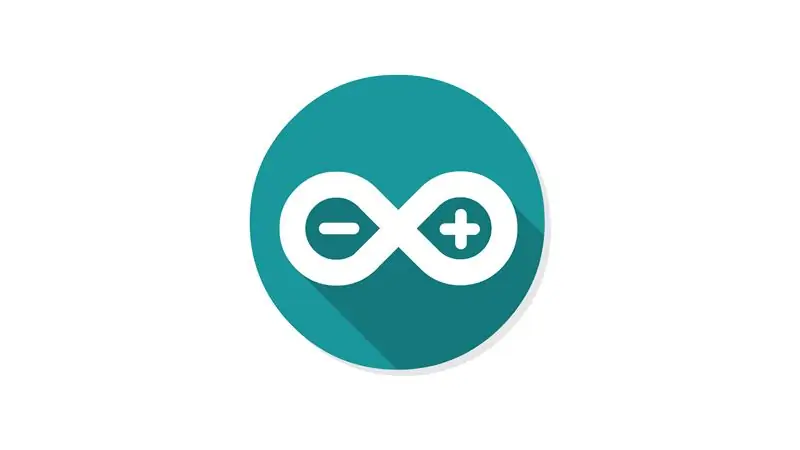
Descargar e instalar Arduino IDE es muy fácil. Arduino IDE es un software gratuito
Paso 1: vaya a Www.arduino.cc
Primero, vaya a www.arduino.cc usando un navegador. Forme la opción 'SOFTWARE' haga clic en 'DESCARGAS'. O simplemente vaya a www.arduino.cc/en/Main/Software.
Paso 2: seleccione de acuerdo con el sistema operativo de su computadora
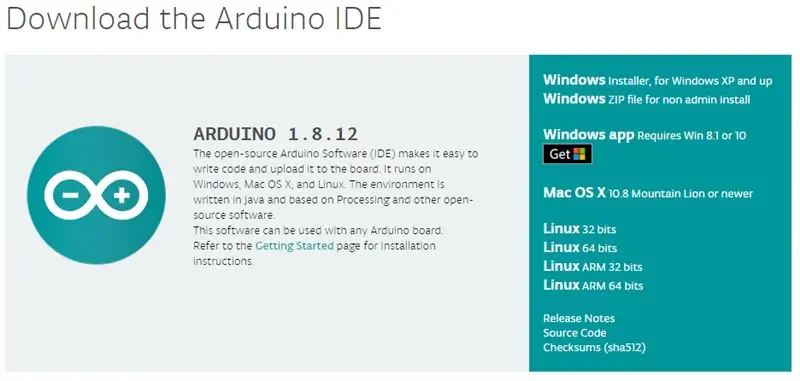
En la sección 'Descargar el IDE de Arduino', seleccione de acuerdo con el sistema operativo de su computadora.
Paso 3: haga clic en 'Solo descargar'
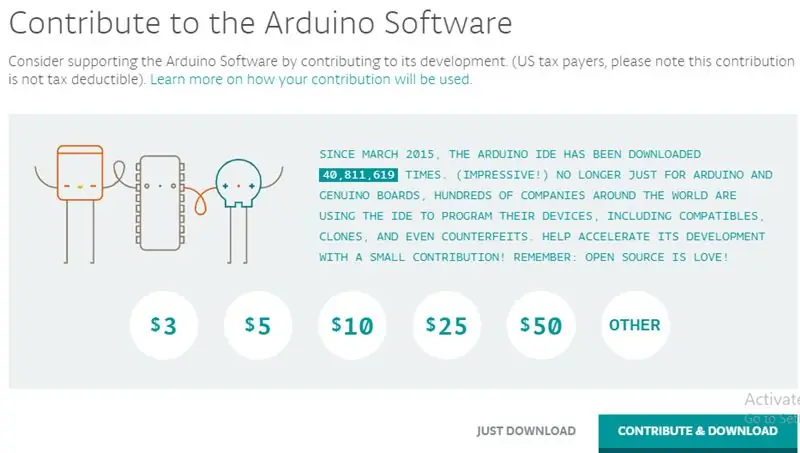
Desde la ventana 'Contribuir al software Arduino', simplemente haga clic en 'Solo descargar'.
Paso 4: Abra Arduino- 1.8.12-windows.exe
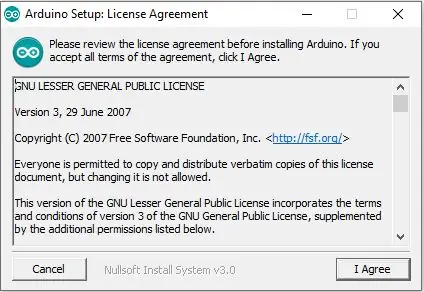
Después de abrir, haga clic en 'Aceptar'.
Paso 5: haga clic en Siguiente
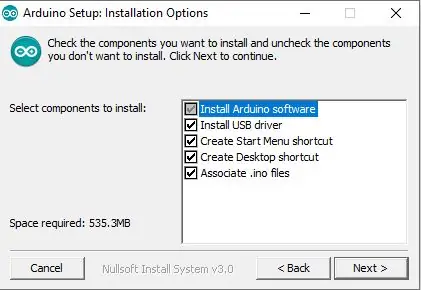
Paso 6: haga clic en Instalar
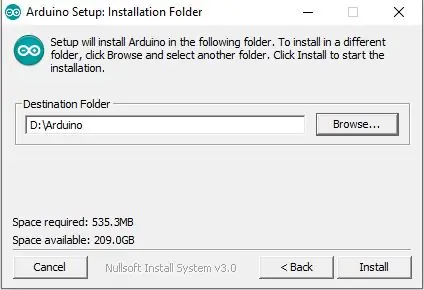
Paso 7: haga clic en Cerrar
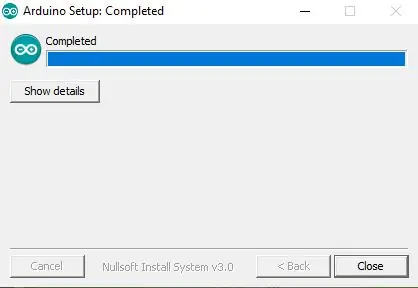
Su IDE de Arduino está instalado.
Recomendado:
Cómo descargar software gratuito como estudiante de ISU (Microsoft, Adobe y software de seguridad: 24 pasos

Cómo descargar software gratuito como estudiante de ISU (Microsoft, Adobe y software de seguridad: para Adobe: vaya al paso 1 Para Microsoft: vaya al paso 8 Para seguridad: vaya al paso 12 Para Azure: vaya al paso 16
Cómo grabar y descargar su tono de llamada personalizado: 7 pasos

Cómo grabar y descargar su tono de llamada personalizado: ¿y? Quieres tener tu propio tono de llamada personalizado, ¿eh? Bueno, llegaste a la página de Instructables correcta. Antes de comenzar, debo recordarte que esto es para dispositivos IOS (dispositivos Apple como Ipad, Ipod, Iphone, etc.) y computadoras Mac (funcionará en cualquier Mac, incluso
Cómo descargar el código MicroPython en XBee 3:18 pasos (con imágenes)

Cómo descargar el código de MicroPython en XBee 3: MicroPython es un lenguaje de programación inspirado en Python 3.0 que funciona en microcontroladores, como XBee 3. MicroPython puede ayudar a disminuir la cantidad de suministros y el volumen general de su proyecto, y hacer las cosas mucho más fáciles . Sin embargo, yo fou
Inglés / Portugués: S4A Como Instalar E Usar / S4A Cómo instalar y usar: 7 pasos

Inglés / Portugués: S4A Como Instalar E Usar / S4A Cómo instalar y Usuario: O S4A (ou Scratch para Arduino) é um sistema que no se basa en Scratch que permite interagir directamente con Arduino. É uma forma muito hizo á tica de ensinar programa ç ã o e verificar em tempo real a intera ç & atild
Cómo descargar y usar Instagram en un Iphone 6 y superior: 20 pasos

Cómo descargar y usar Instagram en un Iphone 6 y superior: este instructivo es para los nuevos usuarios de Instagram. Esto explicará cómo configurar una cuenta y cómo trabajarla
